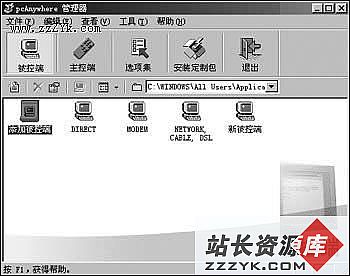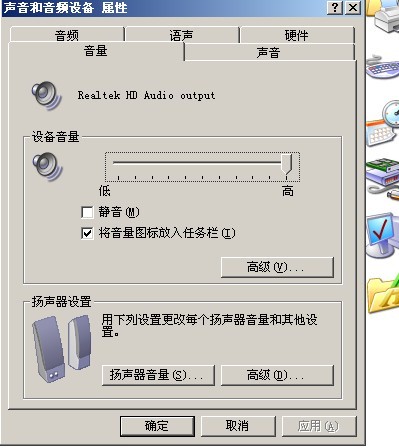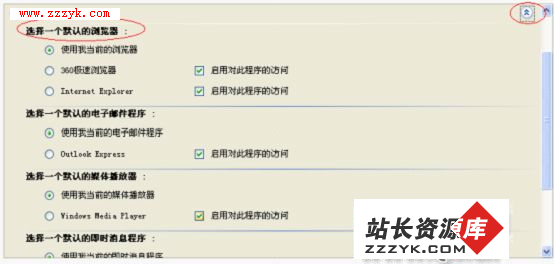答案:组装一台电脑似乎是件很简单的事情,但其中却有许多细节问题需要我们注意。如果忽略了这些问题,不但可能会出现拉伤手指、配件安装位置不当等问题的出现,还可能会导致电脑出现这样或那样的隐藏故障。其中,在组装电脑时,需要注意的相关防止故障出现的装机细节中,主要有CPU散热器、主板、硬盘、光驱、数据线的安装和其他一些需要注意的细节问题。
CPU散热器的安装
在注意CPU散热器的安装之中,有安装CPU散热器后注意检查和正确使用硅胶这两个方面。
1.安装CPU散热器后注意检查
在安装CPU散热器时,需要注意防止“假安装”现象的现出。“假安装”即看上去是安好,但实际上CPU的表面与散热器的底部却没有完全接触。这样在开机后,会由于CPU得不到良好的散热,而导致发生死机、自动重新启动或甚至烧毁的故障现象。因此,在安装完CPU的散热器之后,要留心看一下散热器底部与CPU插槽是否平行,CPU的核心是否完全与散热器底部完全贴紧。从而最大限度地保护CPU的安全。
不过,这里需要注意一点,在检查CPU散热器与CPU是否完全接触时,不要用手大力压CPU的散热器,因为CPU是一个电子元件,其结构比较脆弱,如果大力压CPU,很可能会将其压坏的。同样,在安装CPU散热器时如果遇着障碍卡住了,也不宜大力、勉强用力压,而应该寻找正确的安装方法,必要时可借助适当的工具帮忙。
2.正确使用硅胶
由于硅胶有助于CPU的散热,因此有些装机用户为增加CPU的散热,往往会在CPU的表面涂抹很多硅胶,以为涂抹的硅胶越多越好。其实,这一想法是不对的。这是因为由于硅胶在遇热后,会出现溶化的现象,如果涂抹的硅胶太多太厚,在遇热后,就会很容易滴漏在CPU插槽或主板上了,从而出现漏电、短路等的故障,影响了电脑配件的正常运行。因此,涂抹硅胶不是越多越好,在涂抹硅胶时,只要薄薄地涂抹一层,并涂抹均匀即可。
主板的安装
有些装机用户为了节省螺丝钉或嫌麻烦,在安装主板的定位螺丝钉时,往往只在四个角中安装,而中间的部分就略去了。其实,这样的安装是很危险的,因为显卡、内存和硬盘的安装端口往往都是在主板的中间部分,如果选用的是中板或大板设计的主板,没有在主板中间部分安装上定位螺丝钉,那么在安装内存和硬盘这些设备时,就会很容易压坏主板,导致故障的出现了。
其次,由于定位螺丝钉和固定螺丝钉通常是金属做的,为防止这些螺丝钉与主板走线相接触,产生短路等的故障现象,在给主板安装螺丝钉时,最好在每颗螺丝钉中都附上一块绝缘垫片。
硬盘光驱的安装在安装硬盘时,要注意其散热问题。由于现在的硬盘转速都很高,尤其是SATA接口的硬盘,它们已经成为了电脑中发热量极大的配件之一。因此,在安装硬盘的时候,要注意散热,不要将两个驱动器(例如两个硬盘、一个硬盘和一个软驱,或一个硬盘和一个光驱)临近地装在一起,影响彼此之间的散热。此外,在安装硬盘时,应该选择一个比较通风的位置安装。
在安装光驱(包括刻录机)时容易忽略的问题主要是跳线。由于光驱出厂时的跳线设置往往是Slave(从盘),但是通常在安装光驱的时候,是把光驱和硬盘分在两个IDE口上安装的,而且光驱也接在数据线的Master(主盘)口上。
虽然,在光驱跳线设置为Slave的时候,接在数据线上Master接口上不会有直接影响,很多时候光驱依然能够使用,但是这样的安装却会容易导致光驱出现数据传输速度慢、CPU占用率高、光驱数据传输不稳定等一系列的问题,而且由此而导致的故障,往往在维修时是很难发现故障的问题所在的。所以,在安装光驱和硬盘这些有跳线设置的配件时,应该注意将跳线设置正确,避免不稳定的因素出现。当然,由于SATA的硬盘数据传输是以点对点的串行方式运行的,因此不存在这一问题。
其次,在安装光驱时,也要注意将其附带的音频线与声卡连接上。否则,如果没有接上光驱的音频线,会导致用耳机接在光驱的音频输出接口时,听不到声音的现象。
数据线的安装在数据线的安装之中,包括有注意数据线主从关系、IDE硬盘数据线40和80芯的正确应用这两个方面。
1.注意数据线主从关系
在给硬盘、光驱安装数据线时也需要注意主板IDE口的主、从关系,以及数据线的主从关系。一般来说,不应该将硬盘安装在非硬盘接口的IDE接口和数据线的从盘接口上,而应该将其安装在为硬盘提供的IDE接口,以及数据线的主盘接口上,以让硬盘的性能能够得到充分的发挥。
[page_break] 这里提示一点,通常安装硬盘的IDE接口是IDE1,而安装光驱的则是IDE2,具体可查看主板说明书。现在的主板往往也会用颜易做图别安装硬盘和光驱的IDE口接的。2.IDE硬盘数据线40和80芯的正确应用
在IDE硬盘的数据线之中,目前常见的有40芯和80芯的数据线。其中,通常安装硬盘的数据线应该选用80芯线的数据线,而安装光驱的则可以使用40芯线的数据线。因为40芯线所能提供的传输速率,能够满足现今主流的16X DVD光驱。而另一方面,由于现在硬盘的端口传输速率普遍都已经达到ATA100或以上的了,如果用40芯线的数据线,则会限制了数据的传输速度,减慢了硬盘的性能。
至于40芯和80芯的数据线的区分,从外观上是很容易分别的,通常40芯的数据线其数据带中的线条都比较粗,而80芯的则比较细
其他细节问题其他细节问题主要包括不要在带电的情况下插拔、注意防止静电、将数据线和电源线扎好、注意使用正确安装方法,以及注意零件、工具的存放。
1.不要在带电的情况下插拔
大多数的装机用户都知道在装机时,不应该在电脑带电的时候插拨配件,以避免造成配件的损坏。但是,这里需要注意的是,由于现在普遍的主板都具有使用键盘开机的功能,只要打开了电源插座上的电源,以及电源线处于电源插座与电脑电源连接的状态,那么虽然当时电脑是处于关机的状态,但主板往往同样是带电的(有些有电源灯的主板,其电源灯会处于点亮的状态),如果这个时候插拔各电源线、CPU、显卡、内存和扩展卡,同样也就会容易导致配件的损坏。因此,在安装、拆卸电脑中的配件时,要注意电脑电源处于完全没电的状态,例如拔除电源上的电源线,或关闭电源插座上的电源。
2.注意防止静电
静电对于电子产品的影响非常大,特别是对于电脑配件这些高精度、高度集成的电子产品,一点点的静电都有可能导致它们出现故障。然而另一方面,我们知道人体是静电的带电体,因此当我们用手去接触电脑的板卡时,应该先用水洗洗手,或接触一些自来水水管等接地的金属体,消除或减低身体的静电,然后再装机,这样可以尽量避免因静电的意外而导致故障的出现。
3.将数据线、电源线扎好
在组装电脑之中,有些装机用户为图省事,在将电源线和数据线连接好之后,就不再理会。其实,在将电源线和数据线安装好之后,由于配件位置和电源线、数据线的长度都比较长的关系,往往会使到机箱内变得很乱的,而且由于电源线和数据线往往会经过CPU、北桥芯片等配件的散热风扇,如果电源线和数据线之间很乱,就会可能会卡住这些风扇的运转,而导致故障的出现。因此,在安装完电源线和数据线之后,应该再用相应的扎带将它们扎好。
4.使用正确的安装方法电脑零配件的安装通常都会设计得很精巧的,如果不是产品质量的原因,一般情况下只要我们的按照正确的方法进行安装,是不需要用很大的力气的。因此,在安装CPU、内存、板卡等设备时,应先分析其正确的安装方法,以及看清周边配件的状况,然后再安装。如果出现不能插入或无法固定的情况,不宜用勉强大力安装,而应该仔细查找原因,以避免配件的损坏,或带来不必要的隐藏故障。
5.注意零件、工具的存放
在装机的时候,往往会有很多螺丝钉之类的东西,而且在安装的时候通常也要用到螺丝刀、尖嘴钳等工具。这样一来,在安装电脑时,就要注意这些零件和工具的存放,以避免螺丝钉掉在主板等配件上,在开机时导致短路等的故障现象的出现。其次,注意工具的存放,则可以避免因工具放置不当,不小心碰到了这些工具,砸到设备(如硬盘)上,导致意外事故的出现。
(出处:http://www.zzzyk.com/)
| 上一页 [1] [2] |
上一个:硬盘接口断针导致故障
下一个:CPU插槽接触不良导致无法启动